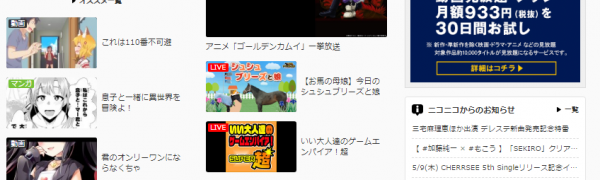ニコニコ動画ではプロからアマチュアまでさまざまな人が作品をアップロードしています。なかには1本の動画から人気に火がつき、プロとして活動するようになった人もいるほどです。そのため、ニコニコ動画内で話題の作品は要チェックでしょう。特にお気に入りのものはダウンロードしておきたいものですが、そのようなときに便利なのが「nicozon」です。
ニコニコ動画ではプロからアマチュアまでさまざまな人が作品をアップロードしています。なかには1本の動画から人気に火がつき、プロとして活動するようになった人もいるほどです。そのため、ニコニコ動画内で話題の作品は要チェックでしょう。特にお気に入りのものはダウンロードしておきたいものですが、そのようなときに便利なのが「nicozon」です。
「nicozon」とは?
 「nicozon」はニコニコ動画専用の保存ツールです。ニコニコ動画上にある作品を、ファイル変換したりダウンロードしたりできます。ほかの動画ダウンロードサイトと違い、「nicozon」内で新着作品の検索や動画再生も可能です。
「nicozon」はニコニコ動画専用の保存ツールです。ニコニコ動画上にある作品を、ファイル変換したりダウンロードしたりできます。ほかの動画ダウンロードサイトと違い、「nicozon」内で新着作品の検索や動画再生も可能です。
ニコニコ動画とはどう違うの?
 ニコニコ動画では、作品を閲覧しながらコメントしたり、お気に入り動画をマイリストに追加したりできます。動画作成している場合はアップロードもできるので、用途が幅広いといえるでしょう。
ニコニコ動画では、作品を閲覧しながらコメントしたり、お気に入り動画をマイリストに追加したりできます。動画作成している場合はアップロードもできるので、用途が幅広いといえるでしょう。
「nicozon」には会員登録やフォローといった機能はなく、ニコニコ動画特有のコメント機能も搭載されていません。動画再生したりダウンロードしたりするだけなので、あくまで視聴と保存のためのツールといえるでしょう。
メリット
 「nicozon」のメリットは、ニコニコ動画に会員登録したりログインしたりせずに動画が見られることです。いつでも手軽に視聴できるのが大きなメリットといえます。
「nicozon」のメリットは、ニコニコ動画に会員登録したりログインしたりせずに動画が見られることです。いつでも手軽に視聴できるのが大きなメリットといえます。
ところが2018年3月からは、ニコニコ動画自体、会員登録やログインなしで動画を見られるようになりました。そのため、現在では「nicozon」独自のメリットがあるとは言いきれない状態です。ただしニコニコ動画専用の保存ツールなので、ほかのダウンロードツールを使うよりは馴染みやすいでしょう。
デメリット
 ニコニコ動画専用の「nicozon」ですが、ニコニコ動画に比べて機能が限られます。フォローや視聴履歴が使えないため、特定ユーザーの動画を視聴する場合でも、毎回検索する手間がかかります。ランキングから人気動画を探すこともできないので注意しましょう。
ニコニコ動画専用の「nicozon」ですが、ニコニコ動画に比べて機能が限られます。フォローや視聴履歴が使えないため、特定ユーザーの動画を視聴する場合でも、毎回検索する手間がかかります。ランキングから人気動画を探すこともできないので注意しましょう。
また、「nicozon」は運営元が明らかではありません。問い合わせ先のリンクはありますが、必ずしも対応してもらえるとは限らないです。公式ツールではないため、トラブルがあった際、運営元にサポートしてもらえる可能性は低いでしょう。利用は自己責任だということを覚えておく必要があります。
基本的な使い方
 ニコニコ動画のお気に入り作品は、「nicozon」を利用すると簡単にダウンロードできます。特別なツールをインストールしたり、海外サイトを使ったりする必要がないので楽でしょう。ここでは実際のダウンロード方法を紹介します。
ニコニコ動画のお気に入り作品は、「nicozon」を利用すると簡単にダウンロードできます。特別なツールをインストールしたり、海外サイトを使ったりする必要がないので楽でしょう。ここでは実際のダウンロード方法を紹介します。
動画の検索・再生
 まずは「nicozon」を検索してサイトを表示させましょう。検索エンジンで入力すればすぐに表示されるのでわかりやすいです。
まずは「nicozon」を検索してサイトを表示させましょう。検索エンジンで入力すればすぐに表示されるのでわかりやすいです。
 サイトが表示されたら、ダウンロードする動画を検索します。画面左上の「新着投稿動画」をクリックすると新しく投稿された動画が、「新着コメント動画」をクリックすると新しくコメントされた動画が表示されます。
サイトが表示されたら、ダウンロードする動画を検索します。画面左上の「新着投稿動画」をクリックすると新しく投稿された動画が、「新着コメント動画」をクリックすると新しくコメントされた動画が表示されます。
 特定の動画を検索する場合は、画面上部の検索窓を利用しましょう。この検索では、動画のタイトル、説明欄、タグなど、さまざまな内容で動画を探せます。検索したい言葉を入力したら、「キーワード検索」か「タグ検索」をクリックします。検索結果が多すぎる場合は、さらにキーワードやタグを増やして絞り込んでいきましょう。
特定の動画を検索する場合は、画面上部の検索窓を利用しましょう。この検索では、動画のタイトル、説明欄、タグなど、さまざまな内容で動画を探せます。検索したい言葉を入力したら、「キーワード検索」か「タグ検索」をクリックします。検索結果が多すぎる場合は、さらにキーワードやタグを増やして絞り込んでいきましょう。
 動画のURLがすでにわかっている場合は、検索窓に該当URLを入力し「URLを開く」をクリックします。
動画のURLがすでにわかっている場合は、検索窓に該当URLを入力し「URLを開く」をクリックします。
 再生する場合は、動画上に表示されている再生アイコンをクリックします。動画の下にある「別窓再生」をクリックすると別ウィンドウで作品が見られます。大きな画面で見たいときは「全画面再生」をクリックしましょう。
再生する場合は、動画上に表示されている再生アイコンをクリックします。動画の下にある「別窓再生」をクリックすると別ウィンドウで作品が見られます。大きな画面で見たいときは「全画面再生」をクリックしましょう。
動画(mp4)のダウンロード方法
「nicozon」を利用すると、PCからでもスマホからでも動画がダウンロードできます。それぞれ手順が少し異なるので注意しましょう。ここではダウンロード方法を紹介します。
PC版
 作品の詳細ページを表示させたら、動画の下にあるメニューから「動画保存」をクリックします。ブラウザでInternet Explorer 10以下を使用している場合は、「IE10以下用高画質動画保存」を選ぶと高画質で保存できます。ただし低画質モードの時間だと画質が低いままなので注意しましょう。
作品の詳細ページを表示させたら、動画の下にあるメニューから「動画保存」をクリックします。ブラウザでInternet Explorer 10以下を使用している場合は、「IE10以下用高画質動画保存」を選ぶと高画質で保存できます。ただし低画質モードの時間だと画質が低いままなので注意しましょう。
低画質モードはニコニコ動画の仕様で、混雑時の回線負担を緩和するために画質や音質を下げる機能です。平日18時~26時、土・日・祝の12時~26時が低画質モードになるので注意しましょう。また、Internet Explorer 10以下のブラウザで「動画保存」を選ぶと常に低画質保存になります。

 画面が移った後、中央部分に「動画名.mp4」「動画名_low.mp4」という2つのリンクが表示されます。lowと書かれているのは低画質版です。リンクにカーソルを合わせて 右クリックし、メニューから「名前を付けてリンク先を保存」を選択しましょう。
画面が移った後、中央部分に「動画名.mp4」「動画名_low.mp4」という2つのリンクが表示されます。lowと書かれているのは低画質版です。リンクにカーソルを合わせて 右クリックし、メニューから「名前を付けてリンク先を保存」を選択しましょう。
 もしうまくいかなかった場合は、動画リンクの下にある「保存できない場合は~」の方法を2つ試してみてください。
もしうまくいかなかった場合は、動画リンクの下にある「保存できない場合は~」の方法を2つ試してみてください。
 「名前を付けて保存」のウィンドウが立ち上がったら、ファイル名を入力して「OK」をクリックします。ダウンロードしたファイルはデフォルトで「smile」という名前がついていますが、複数ダウンロードすると区別しづらいので、なるべく変更しておくことをおすすめします。
「名前を付けて保存」のウィンドウが立ち上がったら、ファイル名を入力して「OK」をクリックします。ダウンロードしたファイルはデフォルトで「smile」という名前がついていますが、複数ダウンロードすると区別しづらいので、なるべく変更しておくことをおすすめします。
スマホ版(Android)
 Andoroidを使用している場合は、PC版とほとんど同じ方法でダウンロードできます。まずはChromeでダウンロードしたい作品の詳細ページを表示させ、動画の下にある「動画保存」をタップしましょう。
Andoroidを使用している場合は、PC版とほとんど同じ方法でダウンロードできます。まずはChromeでダウンロードしたい作品の詳細ページを表示させ、動画の下にある「動画保存」をタップしましょう。
 動画のダウンロードリンクが表示されている黒い画面に移ったら、右上のメニューアイコンをタップします。
動画のダウンロードリンクが表示されている黒い画面に移ったら、右上のメニューアイコンをタップします。
 メニュー一覧から「PC版サイト」にチェックを入れます。ほとんど変化はありませんが、わずかに画面が切り替わるのでチェックしておきましょう。
メニュー一覧から「PC版サイト」にチェックを入れます。ほとんど変化はありませんが、わずかに画面が切り替わるのでチェックしておきましょう。

 動画のダウンロードリンクを長押ししてメニューウィンドウを表示させたら、一覧から「リンクをダウンロード」をタップします。
動画のダウンロードリンクを長押ししてメニューウィンドウを表示させたら、一覧から「リンクをダウンロード」をタップします。
 ダウンロードするかどうか問われるので「ダウンロード」をタップしましょう。これでスマホに動画が保存できます。
ダウンロードするかどうか問われるので「ダウンロード」をタップしましょう。これでスマホに動画が保存できます。
スマホ版(iPhone)
 iPhoneの場合は、「Documents by Readdle」のアプリを使ってダウンロードします。まずはApp Storeからアプリをダウンロードしましょう。
iPhoneの場合は、「Documents by Readdle」のアプリを使ってダウンロードします。まずはApp Storeからアプリをダウンロードしましょう。
 「Documents by Readdle」を起動し、書類メニューの左上にある「設定」アイコンをタップします。
「Documents by Readdle」を起動し、書類メニューの左上にある「設定」アイコンをタップします。
 環境設定のメニューが表示されるので「ブラウザ」をタップしましょう。
環境設定のメニューが表示されるので「ブラウザ」をタップしましょう。

 「User agent:」の項目をタップし、リストの中から「Google Chrome」を選択します。
「User agent:」の項目をタップし、リストの中から「Google Chrome」を選択します。
 「書類」の画面に戻り、右下のコンパスアイコンをタップします。
「書類」の画面に戻り、右下のコンパスアイコンをタップします。
 WEBブラウザが表示されるので、画面上部の検索窓に「nicozon」を入力し、サイトに移動します。「nicozon」が表示されたら、サイト内で動画検索し、ダウンロードしたい作品をタップしましょう。
WEBブラウザが表示されるので、画面上部の検索窓に「nicozon」を入力し、サイトに移動します。「nicozon」が表示されたら、サイト内で動画検索し、ダウンロードしたい作品をタップしましょう。
 詳細ページが表示されたら、動画の下にあるメニューから「動画保存」をタップし、動画のダウンロードリンクが表示されている黒い画面に移動します。
詳細ページが表示されたら、動画の下にあるメニューから「動画保存」をタップし、動画のダウンロードリンクが表示されている黒い画面に移動します。
 ダウンロードリンクを長押しするとメニューウィンドウが表示されるので、「リンク先をダウンロード」をタップしましょう。
ダウンロードリンクを長押しするとメニューウィンドウが表示されるので、「リンク先をダウンロード」をタップしましょう。
 「ファイルを保存」の画面が表示されたら、ファイル名を任意のものに変更し、画面右上の「完了」をタップします。これで保存完了です。
「ファイルを保存」の画面が表示されたら、ファイル名を任意のものに変更し、画面右上の「完了」をタップします。これで保存完了です。
音楽(mp3・m4a)の保存・変換
 ダウンロードした動画は「mp3」「m4a」といった音楽ファイルに変換できます。音声だけ聞きたい場合は、ファイル変換して保存しておくと便利でしょう。音楽ファイルへ変換するには、「nicozon」トップ画面上部にあるメニューから「MP3変換」をタップします。
ダウンロードした動画は「mp3」「m4a」といった音楽ファイルに変換できます。音声だけ聞きたい場合は、ファイル変換して保存しておくと便利でしょう。音楽ファイルへ変換するには、「nicozon」トップ画面上部にあるメニューから「MP3変換」をタップします。
 ページが移動したら、「ファイル選択」をタップして変換したい動画を選択します。ファイル名に間違いがなければ、「変換」をタップしましょう。自動的に音声ファイルがダウンロードされるので、任意の場所に保存すれば完了です。
ページが移動したら、「ファイル選択」をタップして変換したい動画を選択します。ファイル名に間違いがなければ、「変換」をタップしましょう。自動的に音声ファイルがダウンロードされるので、任意の場所に保存すれば完了です。
ファイル選択が面倒な場合は、ドラッグ&ドロップも使えます。この場合は、ファイルを移動させると同時に変換が始まります。なお、ファイル形式は自動的に選択され、「mp4」は「m4a」に、「flv」は「mp3」に、「swf」は「wav」に変換されます。
 音楽ファイルへの変換は、動画ダウンロードページからもできます。ページ下部にファイル選択のアイコンがあるので、変換したいファイルを選択して「変換」をタップしましょう。ここでもドラッグ&ドロップが使用できます。
音楽ファイルへの変換は、動画ダウンロードページからもできます。ページ下部にファイル選択のアイコンがあるので、変換したいファイルを選択して「変換」をタップしましょう。ここでもドラッグ&ドロップが使用できます。
ダウンロードができない場合
 うまくダウンロードできない場合は、いくつかの原因が考えられます。「nicozon」はAdobe Flash Playerを使用しているため、Flash Playerのバージョンが古いままだと利用できません。まずはバージョンをチェックしてみましょう。
うまくダウンロードできない場合は、いくつかの原因が考えられます。「nicozon」はAdobe Flash Playerを使用しているため、Flash Playerのバージョンが古いままだと利用できません。まずはバージョンをチェックしてみましょう。
ブラウザでSafariを利用している場合、ニコニコ動画を閲覧した後でなければ「nicozon」が使えません。少し面倒ですが、1度ニコニコ動画を見てから「nicozon」をチェックしてください。
ニコニコ動画のプレミアム会員の場合は、動画を保存する前にニコニコ動画からログアウトする必要があります。ログアウト作業が面倒なときは、ブラウザのプライバシーモードを使うと一時的にログアウト状態にできて便利です。
またCookieが原因の場合もあります。ウェブを閲覧すると、次から同じページを素早く表示できるように、PCが履歴情報を保存します。このデータが貯まりすぎると、ダウンロードに失敗する可能性があります。ブラウザのメニューから、履歴、Cookie、キャッシュの削除を行いましょう。
プラグインを導入する方法
 Internet ExplorerかFirefoxのユーザーなら、「nicozon」の検索プラグインを使えます。検索プラグインを利用すると「nicozon」にアクセスすることなく動画検索できます。プラグインを導入する場合は、「nicozon」トップページの上部メニューにある「使い方」をクリックしましょう。
Internet ExplorerかFirefoxのユーザーなら、「nicozon」の検索プラグインを使えます。検索プラグインを利用すると「nicozon」にアクセスすることなく動画検索できます。プラグインを導入する場合は、「nicozon」トップページの上部メニューにある「使い方」をクリックしましょう。
 ページが移動したら、検索プラグインの項目で「検索プラグインのインストール」をクリックします。
ページが移動したら、検索プラグインの項目で「検索プラグインのインストール」をクリックします。
 「検索プロバイダを追加します」「検索エンジンの追加」といったウィンドウが表示されるので、「はい」や「追加」をクリックします。
「検索プロバイダを追加します」「検索エンジンの追加」といったウィンドウが表示されるので、「はい」や「追加」をクリックします。
 アドレスバーに検索文字を入力し、「nicozon」のアイコンが表示されたらインストール完了です。
アドレスバーに検索文字を入力し、「nicozon」のアイコンが表示されたらインストール完了です。
なるべく高画質で保存する方法
 せっかくダウンロードするなら高画質で保存したいという人もいるでしょう。以前は高画質ダウンロードのメニューがありましたが、現在の「nicozon」にはそのようなメニューがありません。そのため、低画質にならないようにダウンロードするのが高画質保存のポイントになります。
せっかくダウンロードするなら高画質で保存したいという人もいるでしょう。以前は高画質ダウンロードのメニューがありましたが、現在の「nicozon」にはそのようなメニューがありません。そのため、低画質にならないようにダウンロードするのが高画質保存のポイントになります。
低画質を避けたい場合は、前述したとおりに通常のダウンロードを行えば大丈夫です。ただし、低画質モードの時間帯に当たると画質が劣化してしまうので、なるべく人が少ない時間帯にダウンロードするのがおすすめです。
疑問点を徹底解説
ニコニコ動画の気になる作品がらくらく保存できる「nicozon」ですが、非公式ツールのため安全性が気になる人もいるでしょう。ここでは「nicozon」を利用する上で気になる点をまとめました。心配な場合は参考にしてみてください。
「nicozon」は安全?危険性は?
 非公式なサービスを利用する場合、まず気になるのが危険性でしょう。特にダウンロードの際は違法かどうか気になるかもしれません。
非公式なサービスを利用する場合、まず気になるのが危険性でしょう。特にダウンロードの際は違法かどうか気になるかもしれません。
著作権法では、著作権者の利益を不当に害したり著作物の通常利用が妨げられたりしなければ、著作物を自由に利用できるようになっています。そのため、著作権を侵害していない作品なら「nicozon」から問題なくダウンロードできます。
違法な動画サイトの多くは海外サーバーを利用していますが、この点は「nicozon」も同じです。ただし開設と閉鎖が激しい違法サイトと違い、「nicozon」は2007年から運営されている長寿サイトでもあります。現在でも問題なく運営されていることから、安全なサイトといえるでしょう。
ウイルス感染の危険は?
 「nicozon」の場合、ウイルス感染の危険性は低いといえます。広告はそれなりに多いため間違えてクリックする可能性もありますが、ウイルス感染の報告は見当たりません。ただし、ニコニコ動画にアップされた動画そのものからウイルスが発見された例はあります。
「nicozon」の場合、ウイルス感染の危険性は低いといえます。広告はそれなりに多いため間違えてクリックする可能性もありますが、ウイルス感染の報告は見当たりません。ただし、ニコニコ動画にアップされた動画そのものからウイルスが発見された例はあります。
ニコニコ動画の場合、視聴ユーザーがタグを追加したり、コメント欄でユーザー同士が交流できたりします。そのため、トラブルが起こった際の情報拡散も早く、危険が及ぶ可能性は低いといえます。「nicozon」ではそれらの情報をそのまま見られるので、ウイルス感染はほぼないといえるでしょう。
ダウンロードって違法?合法?
 ニコニコ動画にはないダウンロード機能を備えているのが「nicozon」の大きな特徴ですが、これについても今のところは問題ないといえます。ただし、今後ニコニコ動画が公式ツールとしてダウンロード機能を提供した場合は、規制が厳しくなるかもしれません。
ニコニコ動画にはないダウンロード機能を備えているのが「nicozon」の大きな特徴ですが、これについても今のところは問題ないといえます。ただし、今後ニコニコ動画が公式ツールとしてダウンロード機能を提供した場合は、規制が厳しくなるかもしれません。
ダウンロードは年々厳しくなってきている

ネット上にはさまざまなダウンロードツールがあふれていますが、ダウンロードそのものは年々厳しくなってきています。以前から違法ダウンロードは問題視されていましたが、2010年1月1日施行の著作権法の改正により、「違法と知りながらダウンロード(複製)することは、私的使用目的でも権利侵害(著作権法違反)にあたる」となりました。
また2018年4月には、3つの大手不正海賊版サイトに対するアクセス遮断(ブロッキング)も施行されています。
違法じゃなければ私的利用ダウンロードはOK
 前述の通り、違法にアップロードされた動画や音楽は、個人利用であってもダウンロード禁止です。「違法にアップロードされた作品」とは、「有償で提供された製品やデータを、著作者の許可なく、第三者が勝手にアップロードしたもの」を指します。
前述の通り、違法にアップロードされた動画や音楽は、個人利用であってもダウンロード禁止です。「違法にアップロードされた作品」とは、「有償で提供された製品やデータを、著作者の許可なく、第三者が勝手にアップロードしたもの」を指します。
具体的には、テレビで放送されたドラマやアニメ、DVDで発売された映画やアーティストのミュージックビデオなどがこれに当たります。このような作品はアップロード自体が違法ですが、私的利用のダウンロードも違法になるので注意しましょう。
違法アップロードに該当しない個人撮影の動画は、問題なくダウンロードできます。たとえば自宅のペットの動画やアマチュアによる楽器演奏の動画など、私的利用の範囲でダウンロードが楽しめます。
アップロードなどの二次配布はNG
 ダウンロードした動画をほかのサイトにアップロードするのはNGです。動画作成者がほかのサイトに転載する分には問題ありませんが、第三者による勝手な転載はできません。このような二次配布(転載)行為は違法性が問われるので注意しましょう。
ダウンロードした動画をほかのサイトにアップロードするのはNGです。動画作成者がほかのサイトに転載する分には問題ありませんが、第三者による勝手な転載はできません。このような二次配布(転載)行為は違法性が問われるので注意しましょう。
「nicozon」でダウンロードした動画をどこかにアップロードしたい場合は、著作者に許可をもらう必要があります。許可をもらえた場合は、その旨をキャプションに記載にしてアップロードするとわかりやすいでしょう。
著作権を有する楽曲はダウンロードもNG
 著作権を有している楽曲については、個人利用でもダウンロードNGです。音楽著作権はJASRACという団体が管理しており、ニコニコ動画はJASRACと包括契約をしています。そのため一部の許諾曲については、著作権のある曲を使った演奏やカバーが許可されています。このような動画は問題なくダウンロードできます。
著作権を有している楽曲については、個人利用でもダウンロードNGです。音楽著作権はJASRACという団体が管理しており、ニコニコ動画はJASRACと包括契約をしています。そのため一部の許諾曲については、著作権のある曲を使った演奏やカバーが許可されています。このような動画は問題なくダウンロードできます。
たとえば、ピコ太郎さんの「PPAP」はエイベックス・デジタル株式会社が使用許諾しているため、ニコニコ動画の「歌ってみた」「踊ってみた」などで使用でき、その動画をダウンロードしても問題ありません。しかし、許諾されていない曲を使用している動画はNGです。CD音源をそのままアップしている動画も、「原盤権」を侵害しているためダウンロード不可です。
ニコニコ動画で使用できる楽曲は「使用許諾検索」で調べられます。楽曲使用については詳しい「ガイドライン」もあるため、気付かないうちに違反しないように注意しましょう。
ファイルの画質・音質が悪い
 ダウンロードサイトのなかには高画質を謳っているサイトもありますが、「nicozon」の場合はとくに画質や音質が良いわけではありません。FLV/MP4/SWFといった拡張子に対応していますが、ニコニコ動画自体が「mp4」形式のアップロードを推奨しているため、基本的には「mp4」が多めです。
ダウンロードサイトのなかには高画質を謳っているサイトもありますが、「nicozon」の場合はとくに画質や音質が良いわけではありません。FLV/MP4/SWFといった拡張子に対応していますが、ニコニコ動画自体が「mp4」形式のアップロードを推奨しているため、基本的には「mp4」が多めです。
ファイルはMP3/M4A/WAVに変換できますが、容量には制限があるようです。ダウンロードに失敗することもあるため、高性能とはいえないかもしれません。
利用する際の注意点
 「nicozon」は特別に高性能ではないものの、安全に使える便利なサイトです。ニコニコ動画で気になる動画があった場合は、著作権を侵害しないか確かめてからダウンロードを楽しみましょう。その際、以下の点に注意するとより利用しやすくなります。
「nicozon」は特別に高性能ではないものの、安全に使える便利なサイトです。ニコニコ動画で気になる動画があった場合は、著作権を侵害しないか確かめてからダウンロードを楽しみましょう。その際、以下の点に注意するとより利用しやすくなります。
保存速度が遅い時
 ダウンロードサイトによって動画の保存速度は変わります。これは主にサーバーのスペックによる違いといえるでしょう。「nicozon」を利用していて保存速度が極端に遅い場合は、サーバーが重くなっている可能性があります。
ダウンロードサイトによって動画の保存速度は変わります。これは主にサーバーのスペックによる違いといえるでしょう。「nicozon」を利用していて保存速度が極端に遅い場合は、サーバーが重くなっている可能性があります。
ユーザー側では処理できない問題なので、数時間後にダウンロードし直したり、混雑時間を避けてチャレンジしたりすると良いでしょう。ニコニコ動画自体、プレミアム会員機能を使って混雑時の緩和をしているくらいなので、時間帯は特に重要かもしれません。
「nicozon」で再生されない時
 「nicozon」で動画再生できない場合は、ニコニコ動画側でも再生できなくなっている可能性があります。動画そのものが削除されていることもあるので注意しましょう。もしうまく動画再生できなかったら、1度ニコニコ動画でも確認してみることをおすすめします。
「nicozon」で動画再生できない場合は、ニコニコ動画側でも再生できなくなっている可能性があります。動画そのものが削除されていることもあるので注意しましょう。もしうまく動画再生できなかったら、1度ニコニコ動画でも確認してみることをおすすめします。
もしニコニコ動画側で問題なく再生された場合は、「nicozon」のサーバーが重くなっているかもしれません。数時間後に再度チャレンジしてみましょう。
画面が真っ白で進まない時
 画面が真っ白になりそれ以上進まない場合は、Flash Playerに問題がある可能性が高いです。前述のとおり、「nicozon」を利用するにはFlash Playerが必要になります。
画面が真っ白になりそれ以上進まない場合は、Flash Playerに問題がある可能性が高いです。前述のとおり、「nicozon」を利用するにはFlash Playerが必要になります。
そのため、PCにFlash Playerが入っていない場合は新たにインストールを、Flash Playerが無効になっている場合は有効にしなくてはなりません。まずは設定をチェックしてみましょう。
Adobe Flash Playerを有効に
 Adobe Flash Playerの設定は「nicozon」上からも簡単にチェックできます。まずはトップページ上部メニューの「使い方」をタップしましょう。
Adobe Flash Playerの設定は「nicozon」上からも簡単にチェックできます。まずはトップページ上部メニューの「使い方」をタップしましょう。
 ページが移動したら、中央あたりにある「Flash Playerを簡単にアップデート出来るページ」のリンクをクリックします。
ページが移動したら、中央あたりにある「Flash Playerを簡単にアップデート出来るページ」のリンクをクリックします。
 新規ウィンドウが起動し、Adobe Flash Playerの利用環境が表示されます。「お使いの環境ではご利用いただけません」と表示されたら、Adobe Flash Playerをインストールしたりアップデートしたりする必要があります。
新規ウィンドウが起動し、Adobe Flash Playerの利用環境が表示されます。「お使いの環境ではご利用いただけません」と表示されたら、Adobe Flash Playerをインストールしたりアップデートしたりする必要があります。
その場合は「Adobe Flash Player」のリンク部分をクリックして、最新版を有効にしましょう。その後、先ほどの「Flash Playerを簡単にアップデート出来るページ」のリンクをクリックすると、白いページが表示されます。文字がなにも書かれていなければ設定完了です。
スマホでダウンロードする時は通信容量に注意
 「nicozon」はPCからでもスマホからでも利用できるため、より手軽なスマホで使いたいという人も多いでしょう。スマホで動画ダウンロードする際は、通信容量に注意が必要です。最近のスマホは保存容量も増えていますがPCほど多くはありません。
「nicozon」はPCからでもスマホからでも利用できるため、より手軽なスマホで使いたいという人も多いでしょう。スマホで動画ダウンロードする際は、通信容量に注意が必要です。最近のスマホは保存容量も増えていますがPCほど多くはありません。
PCと同じ感覚でダウンロードすると、いつの間にか容量がいっぱいになっている可能性があります。写真やアプリなど、ほかの部分に容量が使えなくなるので注意しましょう。
高速なWi-Fiを使おう
 スマホでダウンロードする場合は、通信環境にも配慮する必要があります。自宅やカフェなどで高速なWi-Fiを使うと、通信も速くわずかな時間でダウンロードできます。
スマホでダウンロードする場合は、通信環境にも配慮する必要があります。自宅やカフェなどで高速なWi-Fiを使うと、通信も速くわずかな時間でダウンロードできます。
Wi-Fiを使わなくてもダウンロードできますが、通信が遅く金額も高くついてしまうため、少しもったいないでしょう。なるべくお得で快適な使い方をするのがおすすめです。
「nicozon」以外のダウンロード方法
ニコニコ動画にアップロードされている動画は、ほかのダウンロードサイトからも保存できます。「nicozon」のようにニコニコ動画専用ではないため、サイト上で動画を再生したりジャンルごとの動画を検索したりできませんが、ダウンロードしたい動画がすでに決まっている場合は問題なく利用できるでしょう。
Offliberty
 「Offliberty」は、動画のダウンロードやファイル変換ができるサービスです。海外サイトのためヘルプも英語ですが、使い方が簡単なので、1度利用すれば忘れないでしょう。サイトデザインも簡潔でわかりやすいです。
「Offliberty」は、動画のダウンロードやファイル変換ができるサービスです。海外サイトのためヘルプも英語ですが、使い方が簡単なので、1度利用すれば忘れないでしょう。サイトデザインも簡潔でわかりやすいです。
動画をダウンロードする場合は、フォームにURLを貼り付け「OFF」をタップします。AudioとVideoの両方のリンクが表示されるので、「Right-click here and Save link as」をタップすればmp3への変換も可能です。
dirpy
 「dirpy」は「Offliberty」と同じくウェブ上で使える動画ダウンロード&変換サイトです。使い方もほぼ同じで、ダウンロードしたい動画のURLをフォームに入力し、「dirpy!」アイコンをタップします。画面が移ったら、ダウンロードしたい形式やサイズを選んで「DOWNLOAD」をタップします。
「dirpy」は「Offliberty」と同じくウェブ上で使える動画ダウンロード&変換サイトです。使い方もほぼ同じで、ダウンロードしたい動画のURLをフォームに入力し、「dirpy!」アイコンをタップします。画面が移ったら、ダウンロードしたい形式やサイズを選んで「DOWNLOAD」をタップします。
「dirpy」では、音質の調整や、音源の切り取りが可能です。たとえば曲の一部分だけ保存したい場合に便利でしょう。また、「アーティスト名」や「アルバム名」といったタグデータも登録できるので、細かく管理したい人におすすめです。
Craving Explorer
 「Craving Explorer」はダウンロードと保存ができる動画専用ブラウザです。ブラウザなので、視聴しながら動画をダウンロードできます。直感的に操作できるので、初心者でもわかりやすいです。
「Craving Explorer」はダウンロードと保存ができる動画専用ブラウザです。ブラウザなので、視聴しながら動画をダウンロードできます。直感的に操作できるので、初心者でもわかりやすいです。
「Craving Explorer」はソフトのため、PCにインストールして利用する必要があります。最初は少し手間がかかりますが、1度インストールすれば長く愛用できるでしょう。
YouTube、ニコニコ動画、Dailymotionに対応しており、WMV/AVI/MPEG/MP4/WebM/MP3への変換以外に、スマホやPSPなど外部デバイス用にサイズを変えられます。動画をダウンロードする機会が多いヘビーユーザーにもちょうど良いでしょう。
「nicozon」を使って快適に視聴しよう!
面倒な登録が必要なく安全性も高い「nicozon」では、お気に入り作品が手軽にダウンロードできます。ダウンロードツールはほかにもいろいろありますが、ニコニコ動画の作品については「nicozon」が1番使いやすいでしょう。
動画保存の際は視聴者側も著作権について気を配る必要があります。ただし、著作権を侵害していない動画なら問題なくダウンロードできます。「nicozon」を使って快適にニコニコ動画の作品を楽しみましょう。
記事画像:著者撮影